Win10电脑怎么设置5.1声道?
发布时间:2017-04-06 21:21:14 浏览数:
许多音乐发烧用户,都会配备一些高档的5.1声道的音响。但是在win10系统的电脑上默认情况下使用的是普通的立体声,导致音响无法发挥好的音效。下面小编给大家分享下将win10系统电脑设置成5.1声道的操作方法!
步骤:
1、在任务栏右下角的小喇叭上单击右键,选择【播放设备】;
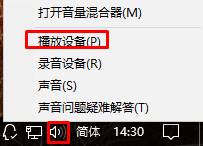
2、在下面的【扬声器】上单击右键,选择【配置扬声器】;
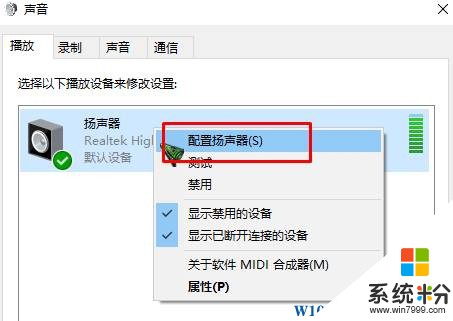
3、打开后在左侧选中“5.1 环绕”,然后点击【下一步】—【下一步】—【下一步】,最后点【完成】即可。
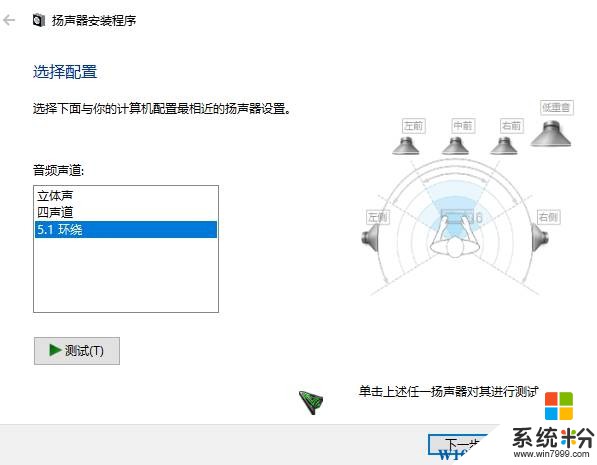
完成设置后即可享受5.1环绕带来的音效了!
步骤:
1、在任务栏右下角的小喇叭上单击右键,选择【播放设备】;
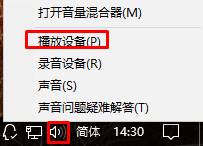
2、在下面的【扬声器】上单击右键,选择【配置扬声器】;
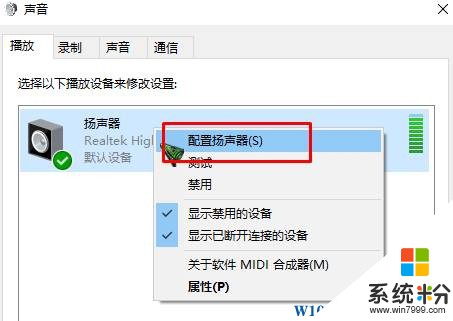
3、打开后在左侧选中“5.1 环绕”,然后点击【下一步】—【下一步】—【下一步】,最后点【完成】即可。
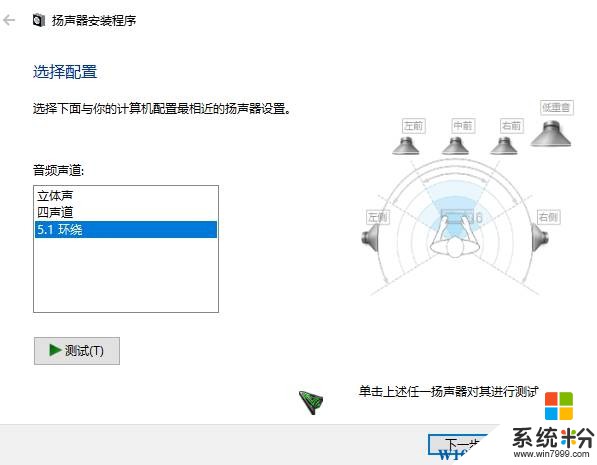
完成设置后即可享受5.1环绕带来的音效了!